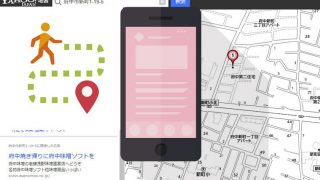テレワーク、リモートワーク中に必要な仕事の文書
子供が通う学校、役所に提出する文書など、
PCで作った(ダウンロードした)文書を印刷しなければならないけれど、家にプリンタがない、という場合、
家のPC上で文書をPDF形式で保存して、コンビニのマルチコピー機で印刷することができます。
コンビニのマルチプリンタでの印刷では、セブンイレブンのネットプリントが(自分の観測範囲では)わりと一般的な気がするんですが、
LINEユーザーなら、ファミリーマートやローソンに設置されている、シャープ製マルチプリンタが手軽です。
北海道なら、セイコーマートでも印刷できます(セイコーマートはPDFのみ印刷可能、画像ファイルは不可)。
シャープ公式さんのLINE+ネットワークプリントおすすめツイートも。
先日じぶんがそうだったので胸を張っておすすめしますが、テレワーク中、どうしても紙の印刷が必要だけど、家にプリンターがない時、LINEでpdfを送って最寄りのローソンかファミマでプリントできるの超便利。ちなみにシャープのサービスです。 pic.twitter.com/lWq6bkK95e
— SHARP シャープ株式会社 (@SHARP_JP) April 9, 2020
この記事の目次
仕事や、学校・役所に提出する文書を、ネットワークプリントのLINE公式アカウントから印刷する手順
- ネットワークプリントのLINE公式アカウントを友だち登録する
- WORDやEXCELで作った文書を、PDF形式で保存する
- ネットワークプリントのLINE公式アカウントのトークルームに送る
- LINEトークで印刷用紙サイズなどの設定をする
- ユーザー番号が発行されたらファミマやローソンに行って印刷する
↑この手順は、LINEアカウントをすでに持っている、という前提です。
「ネットワークプリント」LINE@公式アカウントを友達に追加する
以下のリンクからQRコードを読み込んで、
ネットワークプリントLINE@公式アカウントを、友達に追加します。
LINEアプリの中で「ネットワークプリント」を検索してもOK。
印刷したい文書をPDFにする
- 写真(画像)ファイル
- PDF形式のファイル
- Wordのファイル
EXCEL(.xlsx)やPowerPoint(.pptx)のファイルは、PDF形式で保存すればLINEからのネットワークプリント利用で印刷可能です。
または、LINEからの利用ではなく、ネットワークプリントサービス公式サイトから会員登録して印刷するファイルをアップロードする方法ならそのまま印刷できます。
EXCELやPowerPointで作成した文書をPDF形式にするには、
「名前を付けてファイルを保存」
で、PDF形式を選択します。
PC内にある文書をLINEで印刷するには、印刷したいファイルをスマホから見られるようにする必要があるので、
ファイルの保存先は、PCをスマホで共有できるGoogle Driveや、icloud内にします
PDFファイルをLINEトークルームに送る
スマホで、文書をPDF形式で保存したGoogle Driveや、icloudを開き、
印刷したいPDFファイルを開きます。
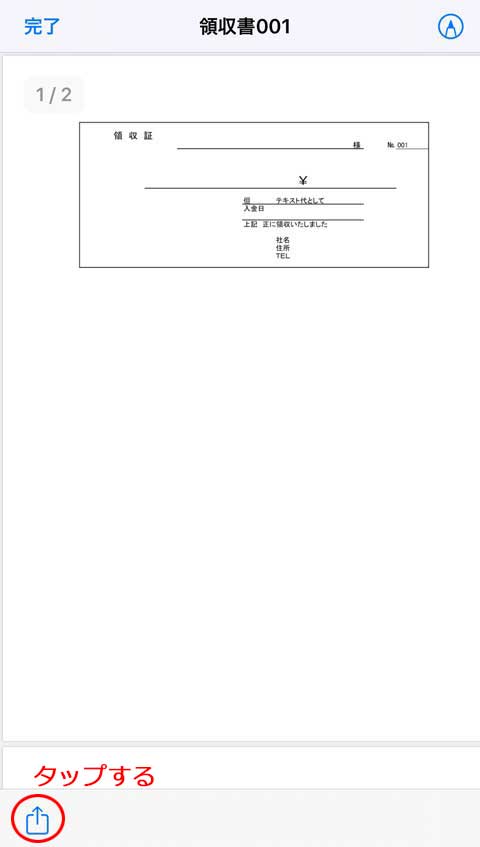
画面左下の↑をタップします。
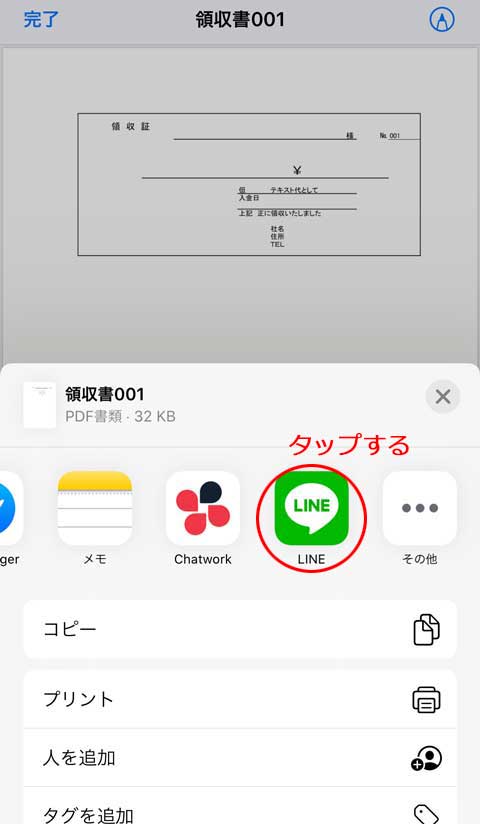
LINEのアイコンをタップします。
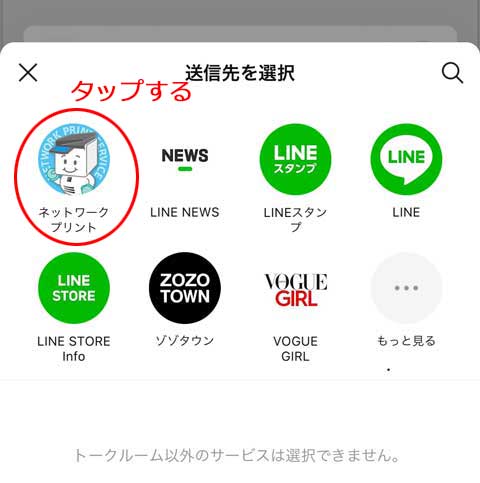
「送信先を選択する」で、ネットワークプリントのアイコンをタップします。
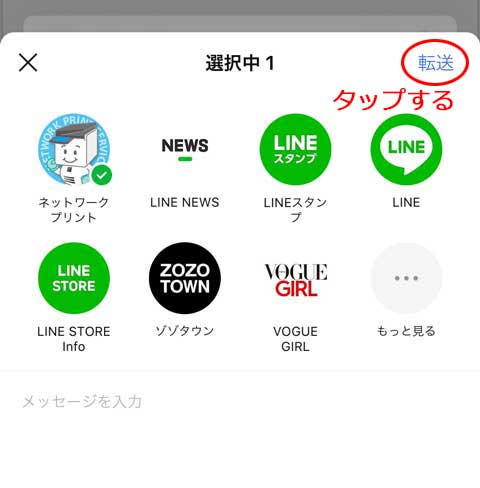
「転送」をタップします。
LINEのトークで印刷用紙サイズなどの設定をする
LINEアプリを開きます。
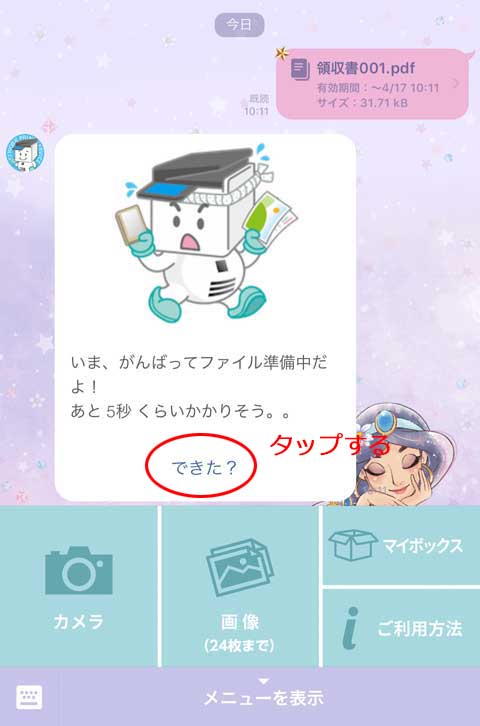
「できた?」をタップします。
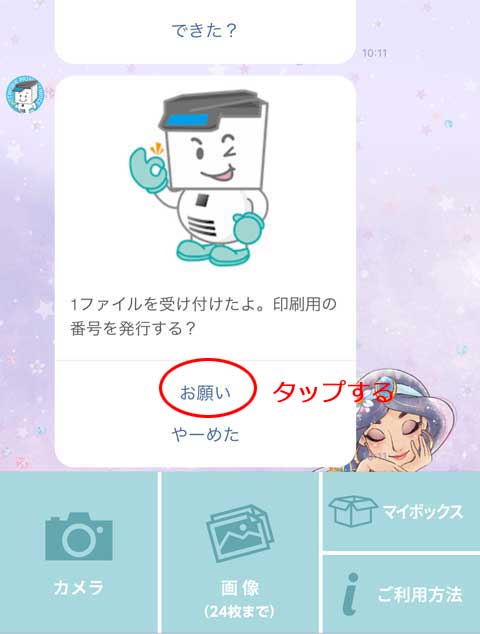
「お願い」をタップします。
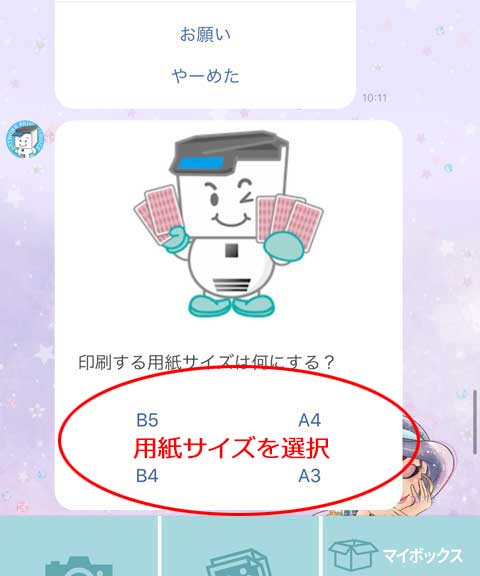
印刷したい文書のサイズを選択します。
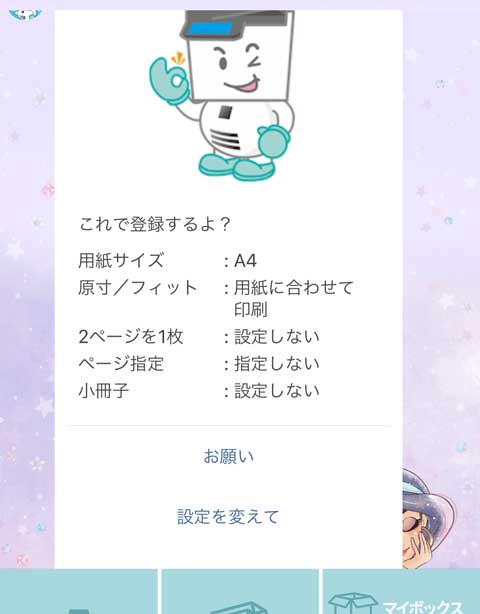
設定を変えたい場合は「設定を変えて」をタップしますが、
普通はこのままでいいはず。
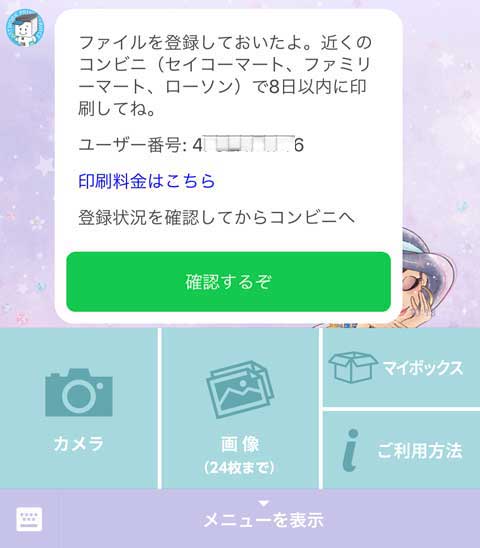
ユーザー番号が発行されたら印刷可能なので、
8日以内に、ファミマ、ローソン、セイコーマートで印刷すればOK。
ファミマ・ローソン・セイコーマートで印刷する

メニューからネットワークプリントの画面を開き、ユーザー番号を入力します。
あとは画面の指示に従って進めればOK。
料金は、A4白黒1枚20円です。
ちょっと高い?と思うかもしれませんが、
最近インクジェットプリンタ自体は安いけれど、インクカートリッジがそこそこの値段ですし、
インク詰まりなどのトラブルもあるので、個人的にはランニングコストを考えるとコンビニプリンタで十分です。
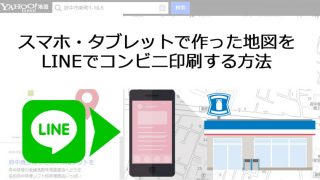
近所にセブンイレブンしかない、という人はこちらをご覧ください。